CanoScan 9900Fの取扱説明書・マニュアル [全370ページ 5.01MB]
cs9900f-operate.pdf
http://cweb.canon.jp/.../cs9900f-operate.pdf - 5.01MB
- キャッシュ
63214view
370page / 5.01MB
CanoScan 9900F スキャナ操作ガイドスキャナドライバで詳細な設定を行う スキャンの設定をスキャナドライバ「ScanGear CS」で設定するか、しないかを選択します。この項目にチェックマークを付けた場合は、画面右下の[スキャン]ボタンをクリックすると、ScanGear CSの画面が表示され、さまざまなスキャンの項目を細かく設定できます。[スキャンモード][原稿サイズ]などのスキャナの設定はグレーアウトし、ScanGear CSの画面で設定することになります。・Windowsの場合、[ファイルの種類]が「PDF」のとき、ScanGear CSでカラー/原稿台全面/400dpiを超える画像サイズでスキャンすると、警告メッセージが表示されスキャンできません。原稿サイズや解像度を低くしてスキャンしてください。 ・Macintoshの場合、[ファイルの種類]が「PDF」のとき、この設定は選択できません。 ・ScanGear CSの画面で「白黒」でスキャンしても、保存する[ファイルの種類]が「JPEG」の場合、グレースケールのJPEGで保存されます。・ScanGear CSの画面で「マルチスキャン」を行った場合、原稿台に置いた枚数分の画像ファイルがメールソフトにわたされます。 ・ScanGear CSでの設定については、「ScanGear CS」の 基本モードの機能または 拡張モードの機能をご覧ください。先頭へ戻る▲ファイル名 スキャンした画像に付けるファイル名を入力します。・保存先に、同じ名前のファイルが存在する場合には、ファイル名の後ろに「0001」のような4桁の番号が付けられます。 ・[スキャンモード]で「カラー(マルチスキャン)」を選択し、複数の原稿をスキャンした場合、2枚目以降のファイルには、ファイル名の後ろに「0001」のような4桁の番号が連番で付けられます。 ・拡張子は自動的に付けられます。先頭へ戻る▲
参考になったと評価
 9人が参考になったと評価しています。
9人が参考になったと評価しています。
その他の取扱説明書
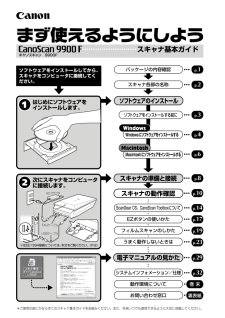
11393 view








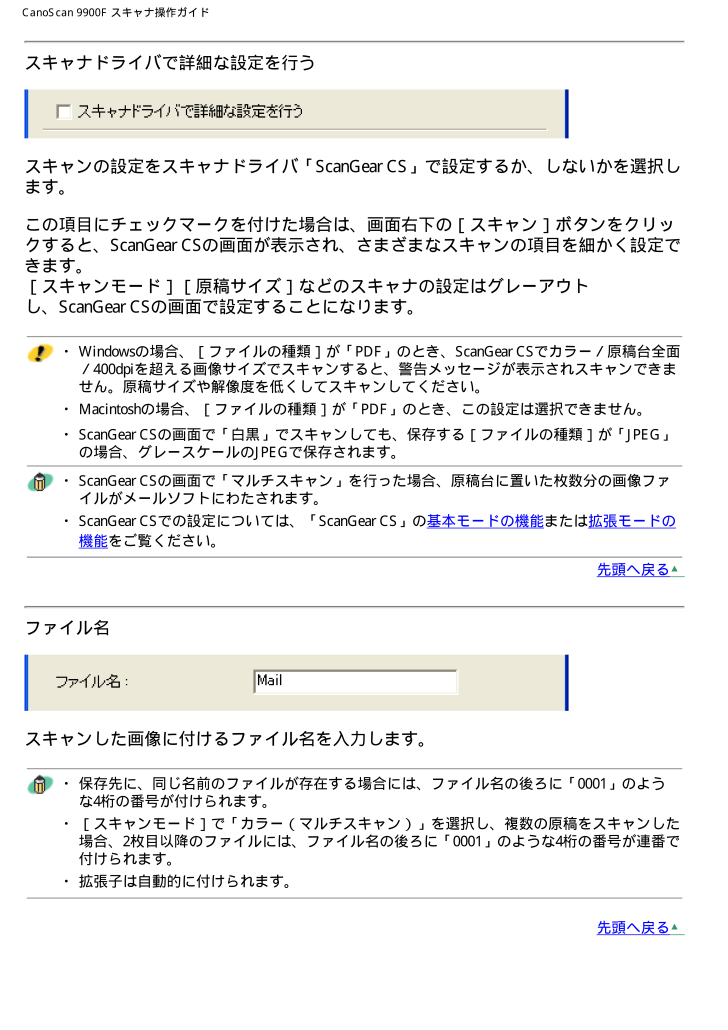
 9人が参考になったと評価しています。
9人が参考になったと評価しています。



